驱动篇:
在将本款鼠标的USB接收器插入到电脑上后,发现本款鼠标的DPI调节等功能只有在安装了驱动后才能使用,并且如果使用者按到了滚轮前后的按键,将自动弹出下载驱动的网页。并且可以从下图中看出,驱动共有中英文两种版本。
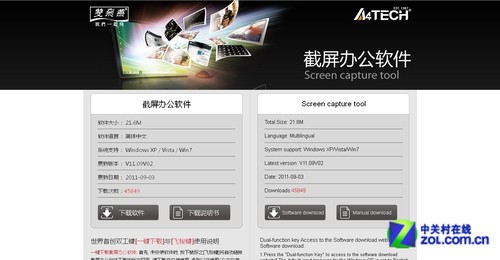
驱动下载页面
安装完驱动后便可以看到,在工具栏的右侧驱动的图标是亮起状态,而若鼠标并没有与电脑相连,则图标会立即变为灰色。本款鼠标自定义滚轮后的按键为DPI调节键,在驱动中并无法将其的功能进行其他的自定义。按下该按键后,可以看到在屏幕的右下角出现了DPI当前状态的提示,而鼠标的DPI将在800,1200,1600和2000中自动循环。
在打开驱动界面后可以发现,本驱动软件是支持多款双飞燕鼠标的,而对于本款鼠标来说,4、5按键的设置并没有实际的意义,接下来便来看看本款鼠标的具体驱动设置吧。
总体来说本款鼠标的驱动功能还是比较丰富的,并且十分贴近办公用户。从上图中可以看出,本款鼠标除去鼠标左键和滚轮后的DPI调节键外均可进行自定义,并且位于滚轮前的第6按键还可设置5个不同的功能,进行实时切换。
切换的方法也十分简单,只需先按住左键再按右键,第六按键的功能便会按照指定的顺序进行切换,并且在屏幕的正中央还会提示当前该按键的功能。目前,用户共有多达12类功能可供用户选择,而不少大类中又会提供一些子类以供选择,基本上可以满足所有办公人群的日常使用需求。
此外,在单击小图标后,还能看到一些其他更加专业的鼠标设置及管理,包括电源管理和频率响应设定等等。

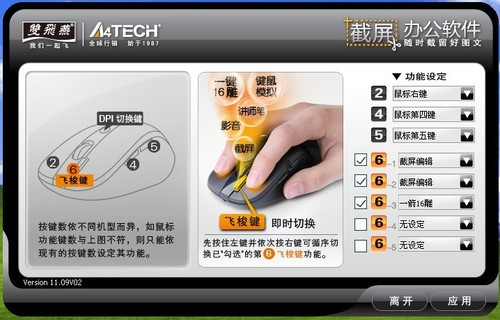

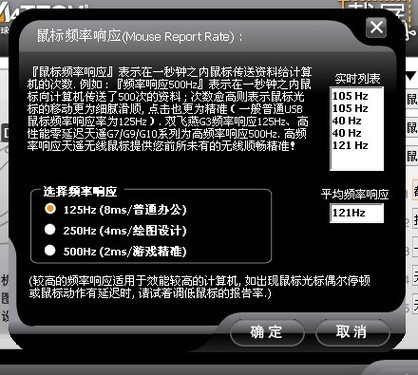
推荐经销商